
สารบัญ:
- ผู้เขียน John Day [email protected].
- Public 2024-01-30 13:03.
- แก้ไขล่าสุด 2025-01-23 15:12.

มีโซลูชัน LED มากมายสำหรับไม้ต่อสู้หรือตู้อาร์เคดของคุณ แต่รุ่นที่ไม่มีบัดกรีหรือซื้อจากร้านค้าอาจมีราคาค่อนข้างสูง ไม่ได้อยู่ในงานที่ได้ค่าตอบแทนดีเป็นพิเศษ แต่ยังต้องการไฟ LED ติดไฟท์สติ๊กของฉัน ฉันค้นหาและค้นหาแต่ไม่มีประโยชน์ในการดำเนินการนี้
ฉันใช้ปุ่ม Sanwa ในห้องโดยสารและไม้ต่อสู้ทั้งหมดของฉัน และรู้สึกไม่พอใจเล็กน้อยที่ไม่มีตัวเลือก LED ให้ซื้อ
Seimitsu มีรูเล็กๆ ในปุ่มซึ่งคุณสามารถใส่ไฟ LED เข้าไปได้ ซึ่งทำให้สิ่งนี้เป็นเรื่องง่าย หากคุณใช้ปุ่ม Seimitsu คุณสามารถข้ามไปที่ส่วนการเดินสายของคำแนะนำนี้ได้โดยตรง
ฉันเป็นเพียงงานอดิเรกเกี่ยวกับอุปกรณ์อิเล็กทรอนิกส์และไม่ค่อยแน่ใจว่าจะทำอย่างไรจนกว่าฉันจะเข้าร่วมการแข่งขัน FGC ประจำสัปดาห์ในท้องถิ่นกับฉันและปรึกษาเรื่องนี้กับเพื่อน เขาบอกฉันด้วยวิธีที่ง่ายที่สุดว่าจะต่อสายไฟ LED เพื่อให้สว่างขึ้นเมื่อกด ข้อมูลนี้ติดอยู่กับฉันเป็นเวลานานและในที่สุดฉันก็ตัดสินใจที่จะมีรอยร้าวบนไม้เท้าของฉัน ขอบคุณแดน!
โซลูชัน LED ที่ซื้อโดยร้านค้าจำนวนมากมักต้องใช้บอร์ดควบคุม LED และแผงขนาดเล็กเพื่อใส่เข้าไปในแต่ละปุ่มซึ่งมีราคาค่อนข้างแพง สิ่งเหล่านี้ใช้ได้ถ้าคุณมีเงินและไม่สะดวกที่จะทำ mods ที่รบกวนการทำงานของปุ่มและสายไฟของคุณ แต่ฉันอยากลองทำดู และโชคดีที่มันได้ผล
เสบียง
อะไหล่
- ล้างปุ่มอาเขต Sanwa OBSC - รับมากเท่าที่คุณต้องการโดยขึ้นอยู่กับรูปแบบปุ่มของคุณ
- ไฟ LED 3 มม. - ได้มากเท่าที่คุณต้องการและในสีที่คุณต้องการ มันจะเป็นหนึ่งปุ่มต่อหนึ่งปุ่ม คู่มือนี้จะเน้นที่การเพิ่มแสงให้กับปุ่มใบหน้าทั้งหมดบนแท่งอาร์เคด (8 ในกรณีนี้) แต่ถ้าคุณใช้ 6 ปุ่มก็ใช้เพียง 6 ปุ่มหรือถ้าคุณต้องการให้ปุ่มเริ่มต้นหรือปุ่มเลือกสว่างขึ้น ฯลฯ แล้วเพิ่มตามนั้น ฉันใช้หลอด LED แบบน้ำ เนื่องจากสว่างกว่า LED แบบกระจายเล็กน้อย แต่ทั้งหมดนี้ขึ้นอยู่กับคุณ
- ตัวต้านทาน - รับมากเท่าที่คุณต้องการโดยที่แต่ละอันจะอยู่ในแนวเดียวกับ LED ฉันใช้ตัวต้านทาน 100ohm ซึ่งคำนวณโดยใช้กฎของโอห์ม แต่คุณยังสามารถใช้เครื่องคิดเลข LED ออนไลน์ได้โดยใช้ค่าตาม LED ที่คุณซื้อ เอกสารข้อมูลนี้มีประโยชน์เมื่อค้นหาแรงดันไฟ LED และค่ากระแสไฟ
- บัดกรี - สำหรับใช้กับหัวแร้ง (ชัด)
- ลวดอุปกรณ์สีแดง (ความหนา 0.5-1 มม.) - เป็นการต่อขาบวกทั้งหมดของ LED เข้าด้วยกัน
- ท่อหดความร้อน - เพื่อป้องกันการเชื่อมต่อและป้องกันการลัดวงจรทั้งหมดของคุณ ถ้าไม่มีสิ่งนี้ เทปพันสายไฟก็ใช้ได้ดี
เครื่องมือ
- สว่าน - คุณจะต้องใช้สิ่งนี้เพื่อสร้างรูในปุ่ม Sanwa ที่ชัดเจนสำหรับ LED ใช้ดอกสว่านที่กว้างเท่ากับ LED และตรวจดูให้แน่ใจว่าคุณได้ทำการทดสอบเศษวัสดุหรือปุ่มอะไหล่ของ Sanwa ให้มากที่สุด
- หัวแร้ง - คุณจะต้องใช้สิ่งนี้เพื่อต่อสายไฟและตัวต้านทานเข้ากับไฟ LED คุณจะต้องใช้สิ่งนี้เพื่อต่อสาย LED เข้ากับปุ่มต่างๆ เช่นเดียวกับ PCB คอนโทรลเลอร์
ขั้นตอนที่ 1: แผนภาพการเดินสายไฟ
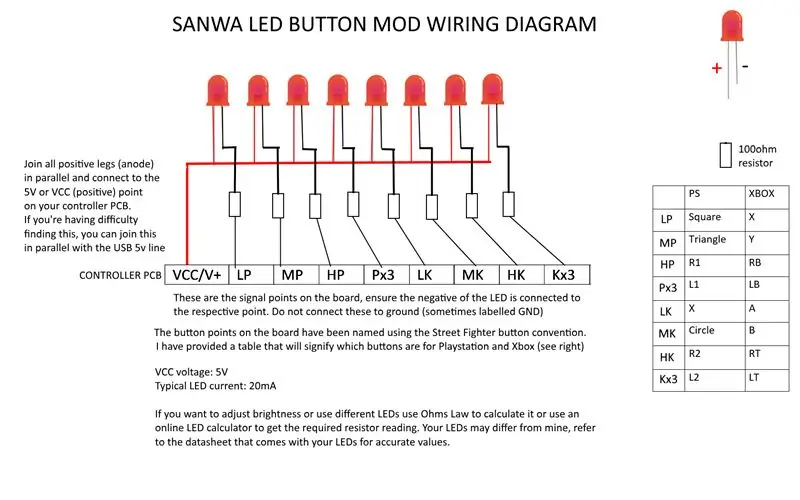
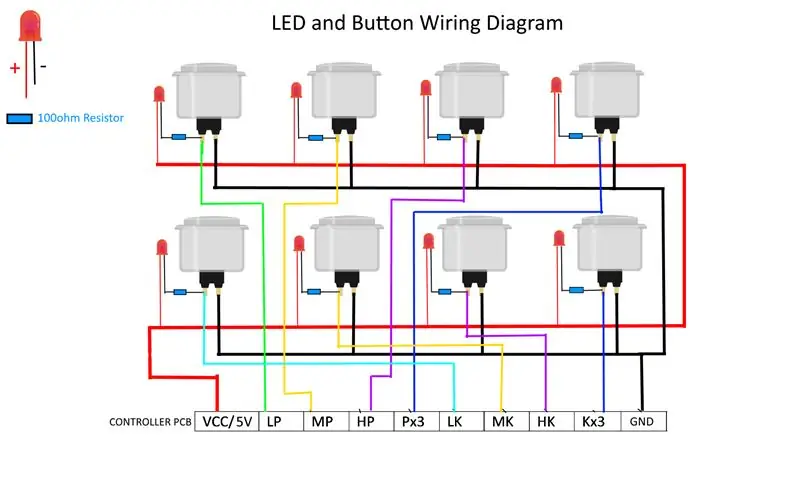
LED แต่ละดวงจะถูกวางไว้ที่ด้านล่างของแต่ละปุ่ม ขาบวกทั้งหมดจะถูกต่อเข้าด้วยกันแบบขนานและเชื่อมต่อกับการเชื่อมต่อ VCC/5V บน PCB ของคอนโทรลเลอร์ จากนั้นขาลบจะเชื่อมต่อกับจุดสัญญาณปุ่มตามลำดับบน PCB ของตัวควบคุม
ฉันได้จัดเตรียมไดอะแกรมการเดินสายไว้สองไดอะแกรมซึ่งหวังว่าจะให้ภาพที่ชัดเจนของกระบวนการ
ขั้นตอนที่ 2: ทดสอบรู LED โดยใช้ปุ่มสำรอง



ฉันเจาะรูในวงกลมที่ทำเครื่องหมายไว้บนปุ่ม จากนั้นใช้มีดสแตนลีย์เพื่อตัดพลาสติกที่หลอมละลายออก จากนั้นฉันก็เสียบ LED เข้าไปและมันก็อยู่ในแรงเสียดทาน ดังนั้นหากมีสิ่งใดผิดพลาดฉันก็สามารถเปลี่ยน LED ได้อย่างง่ายดาย
ฉันพอใจกับปุ่มที่ชัดเจนปุ่มใดปุ่มหนึ่งมากเกินไป และไฟ LED ก็ไม่สามารถอยู่ในรูได้เพราะมันหลวมไปหน่อย หากเกิดเหตุการณ์นี้กับคุณอย่ากังวลเพราะ superglue เพียงเล็กน้อยทำให้มันอยู่ในสภาพดี หากฉันต้องเปลี่ยน LED จะต้องออกแรงอีกเล็กน้อย แต่สามารถเปลี่ยนปุ่มได้อย่างง่ายดายหากมีสิ่งผิดปกติเกิดขึ้น
ขั้นตอนที่ 3: เจาะรู LED บนปุ่มใส

ตอนนี้การทดสอบประสบความสำเร็จ คุณเริ่มทำรูในปุ่มที่ชัดเจนได้แล้ว! เพียงเจาะอย่างระมัดระวังภายในวงกลม แล้วใส่ LED ทดสอบว่าพอดีแต่ละอันในขณะที่คุณทำ หากคุณทำรูกว้างไปหน่อย ให้เติมซุปเปอร์กลูลงไป
การปฏิเสธความรับผิด/คำเตือน: ในฐานะผู้ใช้ปุ่มใสของ Sanwa ฉันต้องเตือนคุณว่าแท็บบนปุ่มนั้นเปราะมาก ปุ่มต่างๆ สามารถอยู่ในไฟท์สติกของฉันได้เพราะแผ่นโลหะและลูกเพล็กซี่ยึดไว้อย่างดี
ขั้นตอนที่ 4: เข้าร่วม Anodes ทั้งหมด (บวก) เข้าด้วยกัน

ถอดที่ปอกสายไฟและถอดฉนวนประมาณ 5 มม. จากนั้นชุบทองแดงที่เปลือยเปล่าโดยใช้หัวแร้งและตัวบัดกรี วัด ปอก และตัดเส้นลวดที่มีความยาวหลายเส้นตามระยะห่างระหว่าง LED ของแต่ละปุ่มและดีบุกแต่ละด้าน
ตรวจสอบให้แน่ใจว่าคุณเพิ่มท่อหดด้วยความร้อนขณะใช้งานเพื่อป้องกันไฟฟ้าลัดวงจร กล่องไม้ต่อสู้อาจแคบมาก ดังนั้นความเสี่ยงที่จะลัดวงจรบางสิ่งไปที่แผ่นโลหะหรือด้วยลวดอื่นจะสูงกว่าเมื่อก่อน
อย่าต่อสายไฟทั้งหมดแบบวนซ้ำ ฉันเริ่มจากปุ่มสิ้นสุดปุ่มใดปุ่มหนึ่งแล้วต่อเข้าด้วยกันขณะที่ฉันเดินไปเรื่อยๆ จนกระทั่งถึงปุ่มที่อยู่ด้านบนหรือด้านล่างของปุ่มที่ฉันเริ่มต้น (ดูภาพ)
เมื่อเสร็จแล้ว ให้วัดและตัดลวดเส้นยาวที่จะไปจากอาร์เรย์ปุ่มไปยังจุด 5V บนแผ่น PCB เกมแพด รวมสิ่งนี้เข้ากับส่วนท้ายของอาร์เรย์ปุ่ม
ขั้นตอนที่ 5: เชื่อมต่อตัวต้านทานกับ LEDs




ฉันพยายามใส่ตัวต้านทานบนบอร์ด แต่วิธีนี้ใช้ไม่ได้ผลด้วยเหตุผลบางอย่าง ดังนั้นฉันจึงตัดสินใจวางตัวต้านทานบนเทอร์มินัล 2.8 มม. ตัวใดตัวหนึ่งบนไมโครสวิตช์ จากนั้นประสานปลายอีกด้านกับขาลบของ LED. อย่าลืมท่อหดด้วยความร้อน!
คุณสามารถประสานตัวต้านทานกับขั้วของปุ่มได้ แต่ฉันเพิ่งเสียบขาตัวต้านทานตัวใดตัวหนึ่งเข้าไปในรูในเทอร์มินัล จากนั้นพันรอบๆ ตัวต้านทานที่ฐาน 2/3 ครั้ง และทำให้การเชื่อมต่อทางกลที่แน่นหนากับตัวเชื่อมต่อแบบย้ำสายไฟ (แสดงบนปุ่มสีเขียวสำรอง ดูรูป)
คุณสามารถทำได้บนเทอร์มินัลใดก็ได้บนปุ่ม แต่ให้แน่ใจว่าเป็นอันที่ไปที่จุดสัญญาณปุ่มบน PCB ของคอนโทรลเลอร์ หากคุณเชื่อมต่ออุปกรณ์นี้กับกราวด์ ไฟ LED จะติดเสมอไม่ว่าจะกดปุ่มใดก็ตาม แต่ถ้านี่คือสิ่งที่คุณต้องการก็บ้าไปแล้ว!
แนะนำ:
สร้างแผนที่ที่กำหนดเองสำหรับ Garmin GPS ของคุณ: 8 ขั้นตอน (พร้อมรูปภาพ)

สร้างแผนที่ที่กำหนดเองสำหรับ Garmin GPS ของคุณ: หากคุณมี Garmin GPS ที่ออกแบบมาสำหรับการเดินป่าและกิจกรรมกลางแจ้งอื่นๆ (รวมถึงซีรี่ส์ GPSMAP, eTrex, Colorado, Dakota, Oregon และ Montana เป็นต้น) คุณไม่จำเป็นต้องทำ ชำระสำหรับแผนที่เปล่าที่โหลดไว้ล่วงหน้า อี
Steam Punk UPS ของคุณเพื่อรับชั่วโมงการทำงานสำหรับเราเตอร์ Wi-Fi ของคุณ: 4 ขั้นตอน (พร้อมรูปภาพ)

Steam Punk UPS ของคุณเพื่อรับเวลาทำงานนานหลายชั่วโมงสำหรับเราเตอร์ Wi-Fi ของคุณ: มีบางอย่างที่ไม่น่าพอใจโดยพื้นฐานเกี่ยวกับการให้ UPS ของคุณแปลงพลังงานแบตเตอรี่ 12V DC เป็นไฟ AC 220V เพื่อให้หม้อแปลงที่ใช้เราเตอร์และไฟเบอร์ ONT ของคุณสามารถแปลงกลับเป็น DC12V! คุณยังต่อต้าน [โดยทั่วไป
เข้ารหัสอีเมล Gmail ของคุณ!: 6 ขั้นตอน (พร้อมรูปภาพ)

เข้ารหัสอีเมล Gmail ของคุณ!: หากคุณต้องการให้แน่ใจว่าอีเมลของคุณสามารถอ่านได้โดยไม่มีใครนอกจากคุณ จะต้องเข้ารหัสอีเมลนั้น คุณจะแปลกใจที่รู้ว่าใครอาจต้องการอ่านอีเมลของคุณ ฉันเป็น หนึ่งในระบบการเข้ารหัสที่ดีที่สุดเรียกว่าการเข้ารหัส GPG ซึ่งเป็นระบบเปิด
โคมไฟ LED Strip แบบง่าย (อัพเกรดแถบ LED ของคุณ): 4 ขั้นตอน (พร้อมรูปภาพ)

Simple LED Strip Lamps (อัพเกรดแถบ LED ของคุณ): ฉันใช้แถบ LED มาระยะหนึ่งแล้วและชอบความเรียบง่ายของแถบ LED มาโดยตลอด คุณเพียงแค่ตัดบทบาทบางส่วน บัดกรีสายไฟเข้ากับมัน ต่อแหล่งจ่ายไฟ และคุณมีแหล่งกำเนิดแสงสำหรับตัวคุณเอง ตลอดหลายปีที่ผ่านมา ฉันได้พบค
ควบคุม LED จากเครือข่าย WiFi ของคุณ! SPEEEduino V1.1: 4 ขั้นตอน (พร้อมรูปภาพ)

ควบคุม LED จากเครือข่าย WiFi ของคุณ! SPEEEduino V1.1: SPEEEduino คืออะไร SPEEEduino เป็นบอร์ดไมโครคอนโทรลเลอร์ที่เปิดใช้งาน Wi-Fi โดยอิงจากระบบนิเวศของ Arduino ซึ่งสร้างขึ้นสำหรับนักการศึกษา SPEEEduino รวมฟอร์มแฟคเตอร์และไมโครคอนโทรลเลอร์ของ Arduino เข้ากับ ESP8266 Wi-Fi SoC ทำให้
